Připojení k tiskárnám
Vybrané snímky JPEG lze vytisknout na tiskárně standardu PictBridge připojené přímo k fotoaparátu prostřednictvím dodávaného kabelu USB. Při zapojování kabelu nepoužívejte sílu, ani se nepokoušejte propojovat konektory šikmo.
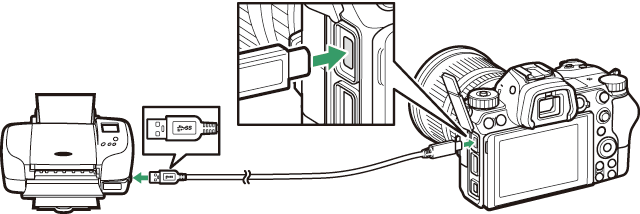
Po zapnutí fotoaparátu a tiskárny se zobrazí uvítací obrazovka následovaná obrazovkou přehrávání PictBridge.
Výběr snímků pro tisk
Snímky pořízené při nastavení kvality obrazu NEF (RAW) nebo TIFF (RGB) nelze vybrat pro tisk. Pomocí položky Zprac. snímků NEF (RAW) v menu retušování lze vytvořit kopie JPEG ze snímků NEF (RAW).
Tisk pomocí přímého propojení USB
Ujistěte se, že je baterie plně nabitá, nebo použijte síťový zdroj a konektor pro připojení síťového zdroje (dostupný samostatně). Při pořizování snímků, které budou tisknuty pomocí přímého propojení USB, nastavte položku Barevný prostor na sRGB.
Viz také
Informace o postupech v případě výskytu chyb během tisku viz „Chybová hlášení“ (0 Chybová hlášení).
Tisk jednotlivých snímků
-
Zobrazte požadovaný snímek.
Stisknutím tlačítek 4 a 2 zobrazíte další snímky. Chcete-li zvětšit aktuální snímek, stiskněte tlačítko X (pro ukončení zvětšení stiskněte tlačítko K). Chcete-li zobrazit šest snímků současně, stiskněte tlačítko W (Q). Pomocí multifunkčního voliče vyberte snímky nebo stiskněte tlačítko X pro zobrazení vybraného snímku na celé obrazovce.
-
Upravte nastavení pro tisk.
Stisknutím tlačítka J zobrazte následující položky, stisknutím tlačítek 1 a 3 vyberte požadovanou položku a stisknutím tlačítka 2 zobrazte možnosti (zobrazí se pouze možnosti podporované aktuální tiskárnou; chcete-li použít výchozí nastavení tiskárny, vyberte možnost Výchozí nastavení tiskárny). Po výběru možnosti se vraťte stisknutím tlačítka J do menu nastavení tiskárny.
- Velikost stránky: Výběr velikosti stránky.
- Počet kopií: Tato položka je dostupná pouze v případě tisku jednotlivých snímků. Stisknutím tlačítek 1 a 3 vyberte počet kopií (maximálně 99).
- Okraj: Tato položka určuje, jestli budou snímky tisknuty včetně bílých okrajů.
- Vytisknout datum: Tato položka určuje, jestli se na snímky vytiskne datum jejich pořízení.
- Oříznutí snímků: Tato položka je dostupná pouze v případě tisku jednotlivých snímků. Chcete-li se vrátit zpět bez oříznutí snímků, vyberte možnost Bez ořezu a stiskněte tlačítko J. Chcete-li oříznout aktuální snímek, vyberte možnost Oříznout a stiskněte tlačítko 2. Zobrazí se dialog pro volbu výřezu; stisknutím tlačítka X zvětšíte velikost výřezu, stisknutím tlačítka W (Q) zmenšíte velikost výřezu. Pomocí multifunkčního voliče nastavíte výřez do požadovaného místa. Mějte na paměti, že v případě vytisknutí výřezu malé oblasti snímku ve velkém formátu může dojít k poklesu kvality výtisku.
-
Zahajte tisk.
Vyberte položku Zahájit tisk a stiskněte tlačítko J pro zahájení tisku. Chcete-li zrušit tisk před vytisknutím všech kopií, stiskněte tlačítko J.
Tisk více snímků současně
-
Zobrazte menu PictBridge.
Stiskněte tlačítko G na obrazovce přehrávání PictBridge.
-
Vyberte možnost.
Vyberte jednu z následujících volitelných možností a stiskněte tlačítko 2.
- Vybrat pro tisk: Výběr snímků pro tisk. Stisknutím tlačítek 4 a 2 procházejte snímky (chcete-li zobrazit vybraný snímek na celé obrazovce, stiskněte a držte tlačítko X) a stisknutím tlačítek 1 a 3 vyberte počet výtisků. Chcete-li zrušit výběr snímku, nastavte počet kopií na nulu.
- Index print: Tvorba index printu ze všech snímků JPEG na paměťové kartě. Pamatujte si, že pokud paměťová karta obsahuje více než 256 snímků, zobrazí se pouze prvních 256 snímků. Pokud je velikost stránky vybraná v kroku 3 příliš malá pro index print, zobrazí se varování.
-
Upravte nastavení pro tisk.
Upravte nastavení tiskárny postupem popsaným v kroku 2 „Tisk jednotlivých snímků“ (0 Tisk jednotlivých snímků).
-
Zahajte tisk.
Vyberte položku Zahájit tisk a stiskněte tlačítko J pro zahájení tisku. Chcete-li zrušit tisk před vytisknutím všech kopií, stiskněte tlačítko J.
